
תוכן עניינים:
- שלב 1: רשימת רכיבים
- שלב 2: DEVICE 2: ממשק ל- Wi-Fi ו- Firebase Google
- שלב 3: הגדרת WI-FI (ראה מדריך ב- GITHUB לתמונות)
- שלב 4: הגדרת התקן 1 (בחוץ)
- שלב 5: הגדר את הגדרות תחנת מזג האוויר באמצעות Firebase
- שלב 6: הגדרת התצוגה של התקן 3 (עוד תמונות זמינות בגיטהוב)
- שלב 7: חיישנים תואמים (מידע נוסף על GITHUB)
- שלב 8: מפרט ולוח שמש (מידע נוסף על GITHUB במדריך)
- שלב 9: איתור בעיות ומגעים
- מְחַבֵּר John Day [email protected].
- Public 2024-01-30 09:11.
- שונה לאחרונה 2025-01-23 14:46.
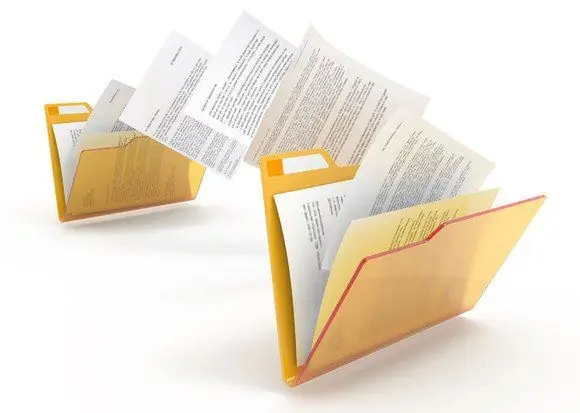


LineaMeteoStazione היא תחנת מזג אוויר מלאה הניתנת לממשק עם חיישנים מקצועיים של Sensirion, כמו גם רכיב של מכשיר דייוויס (מד גשם, מד -מד)
הפרויקט מיועד כתחנת מזג אוויר עשה זאת בעצמך אך רק דורש את חלק ההרכבה, מכיוון שהלוחות כבר יינתנו על ידי מתוכנתים כמו גם ה- PCB המלא. הקוד ישותף ל- Open Source לאנשים שרוצים לנסות לעשות זאת מההתחלה או לשנות אותו!
אתה יכול למצוא את תחנת מזג האוויר ב- WeatherCloud, Wunderground ו- LineaMeteo (רשת מזג אוויר איטלקית!) (מד הרוח אינו מותקן) וכאן גם גרסה ב- THINGSPEAK להשוואה בין SHT3x ל- SHT1x. אני משתמש ב- SHT1x כרגע כדי לפקח על הטמפרטורה בתוך הקופסה העמידה בפני מזג אוויר, אך אתה יכול להשתמש בה גם כדי לפקח על טמפרטורת הקרקע והלחות או מטרות אחרות!
שימו לב (הקישורים למעלה יעלו למצב לא מקוון מכיוון שתחנת מזג האוויר תוסר בפברואר 2021 מכיוון שאני עוברת דירה)
אתה יכול למצוא את כל המידע ולעדכן את הקוד כאן ב- GITHUB
שלב 1: רשימת רכיבים
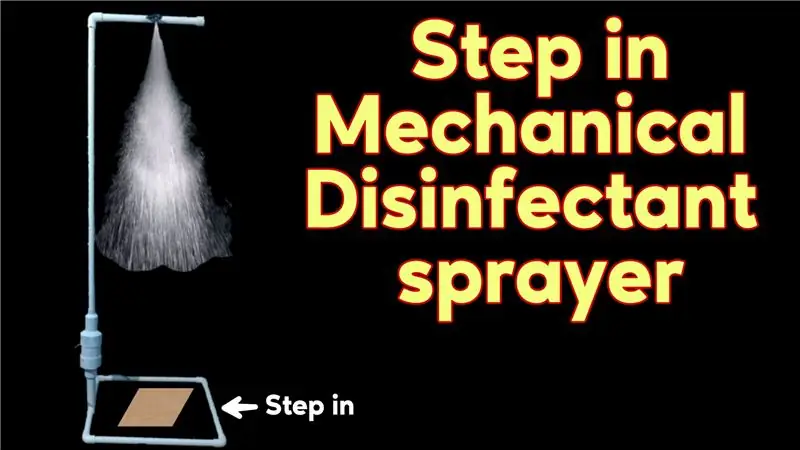
הוא עובד עם שילוב של לוחות פיתוח ESP8266 ו- ESP32 והוא מורכב בעיקר משלושה מכשירים:
1. התקן 1: WEMOS D1 MINI PRO (גרסה חדשה) + PCB מעוצב (צריך להתקין מבחוץ) ולוח שמש זה החלק שיהיה בחוץ והוא מורכב מלוח פיתוח אחד ולוח הלוח. הוא משמש לאיסוף נתוני מזג האוויר שיישלחו לבסיס האש של Google. הנתונים נאספים בזמן אמת מכל חיישן, אך ניתן לבחור את זמן ההעלאה בהגדרות של תחנת מזג האוויר שתוסבר במדריך לאחר מכן. הטמפרטורה המקסימלית והמינימלית ייאספו בזמן אמת. מתחת לתמונה של היחידה השלמה:
2. התקן 2: WEMOS D1 MINI PRO (גרסה ישנה) + לחץ BMP180 זהו החלק המטפל בכל תקשורת הרשת והוא גם אוסף את הנתונים מבסיס האש של Google. תפקידיו של הלוח כוללים: איסוף הנתונים שיתוף נתונים מסוימים לכתובת IP בתבנית המוכנה לשימוש בתקשורת עם רשת מזג האוויר LineaMeteo. שלח נתונים ל- weathercloud שלח נתונים אל wunderground שלח נתונים ל- Thingspeak
המארז מודפס בתלת מימד מתוך
3. התקן 3: LOLIND32 ESP32 + תוכנן PCB + תצוגת דיו + BME680 זהו החלק שפשוט מטפל בויזואליזציה של הנתונים בתצוגה ויש לו גם חיישן שאוסף נתונים של איכות אוויר, לחץ, טמפרטורה ולחות. הצג המשמש הוא תצוגת דיו בגודל 4.2 אינץ ', ניתן להשתמש בו מותגי WaweShare או GoodDisplay.
המארז מודפס בתלת מימד מתוך: קופסא עבור ePaper + תצוגת מידע ESP32 על ידי sidoh10 - Thingiverse
שלב 2: DEVICE 2: ממשק ל- Wi-Fi ו- Firebase Google

** עיין במדריך תחנת מזג האוויר בקישור של Github לעיל לפרטים נוספים ספציפיים **
קודם כל עלינו ליצור חשבון Firebase. לשם כך תצטרך חשבון Google שתוכל ליצור אם עדיין אין לך חשבון כזה.
כדי להגדיר את חשבון Firebase עליך לבצע את השלבים הבאים:
1. עבור אל FIREBASE ולחץ על 'התחל'
היכנס לחשבון Google שלך
2. לחץ על 'הוסף פרויקט' 'Aggiungi progetto'
3. תן שם לפרויקט שלך! לחץ על 'המשך' 'המשך'. בצע את השלבים וצור את הפרויקט. השתמש בחשבון ברירת המחדל של Firebase.
4. 'עבור אל' סקירת פרויקטים '' Panoramica del progetto 'למעלה ובחר' הגדרות פרויקט '' Impostazioni progetto '
5. לחץ על 'חשבון שירות' 'חשבון di Servizio' ו 'צור חשבון שירות' 'חשבון יצירת שירות'
6. חזור אל 'סקירת פרוייקטים' וצור מסד נתונים בזמן אמת 'מסד נתונים Crea' ובצע את השלבים ובחר את המיקום הקרוב ביותר למסד הנתונים.
7. הכל נעשה! עכשיו שמור את קישור הפרויקט שלך שתוכל למצוא במאגר הנתונים בזמן אמת וגם את הסוד שתוכל למצוא 'חשבון שירות' 'חשבון di servizio' תחת 'סוד מסד נתונים' 'מסד נתונים סגרטי'
אתה צריך רק את זה המודגש בתמונה למטה ואת סוד מסד הנתונים כדי לתכנת את תחנת מזג האוויר! כדי לשלוח לך את הלוח שכבר מתוכנת אני אצטרך את האישורים האלה וגם כדי שתוכל לתכנת את הלוח.
שלב 3: הגדרת WI-FI (ראה מדריך ב- GITHUB לתמונות)
כדי להגדיר את חיבור ה- Wi-Fi בצע את השלבים הבאים:
· חבר את כבל ה- USB מ- DEVICE 2 ליציאת USB (תוכל להשתמש במטען רגיל לטלפון שלך או כל יציאת USB זמינה, למשל בנתב שלך (אפשרות מומלצת))
· ברגע ש- DEVICE 2 מופעל, תמצא אותו בחיבורי ה- Wi-Fi הזמינים בסמארטפון או במחשב שלך בשם LineaMeteoStazioneR.
· נסה להתחבר והיא תבקש סיסמה. סיסמה: LaMeteo2005
· לחץ על הגדרת Wi-Fi ובחר את רשת ה- Wi-Fi שלך והזן את הסיסמה ולחץ על שמור. כעת ה- DEVICE 2 ינסה להתחבר ואם נכשל, תידרש להתחיל מחדש את ההליכים שהיו לפני.
· לאחר חיבור ה- DEVICE 2, חזור למסד הנתונים שלך בזמן אמת ותראה כי מידע רב הופיע.
שלב 4: הגדרת התקן 1 (בחוץ)

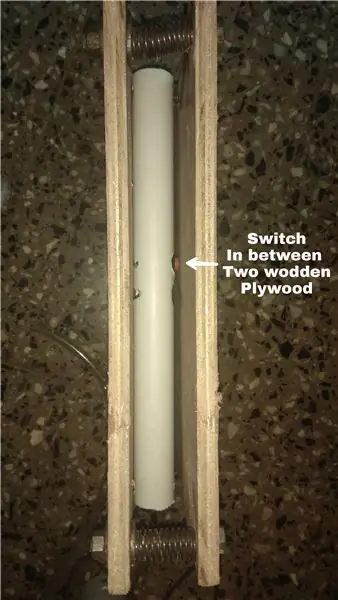
זו ההתקנה הדורשת לאבטח את תחנת מזג האוויר בחוץ. חיישני קרינת השמש נדרשים לחיישן טמפרטורת הסביבה ולחות. נדרש גם קופסה עמידה בפני מזג אוויר לאחסון נכון של הסוללה וה- PCB.
1. התקן את הלוח בקופסה חסינת מזג אוויר כדוגמה להלן והתקן את הסוללה (היזהר + וגם - והסוללה אמורה להיות טעונה 100% לפני תחילת הדרך הראשונה):
2. חבר את כל החיישן הזמין בלוח באמצעות מחברי RJ12 או מסוף הבורג, בהתאם לסוג החיישן המשמש. (עיין ברשימת 'חיישן ומפרט תואם) (חיישנים מחוברים עם לוח מתאם שעוצב במיוחד עבור SHT3X וחיישני UV וגם אחד ל- SHT35 ב- TINDIE) ראה תמונות
3. חבר את מחבר הסוללה ל- Wemos D1 Mini Pro והתקן את חיבור ה- Wi-Fi זהה ל- DEVICE 2. שם הרשת יהיה 'LineaMeteoStazioneS'
לאחר מכן חבר גם את ה- USB מממיר הלוח הסולארי. (התמונה מייצגת רק אב טיפוס וממיר ה- USB כבר יהיה מחובר עבורך, רק תצטרך לחבר את הפאנל הסולארי)
שלב 5: הגדר את הגדרות תחנת מזג האוויר באמצעות Firebase


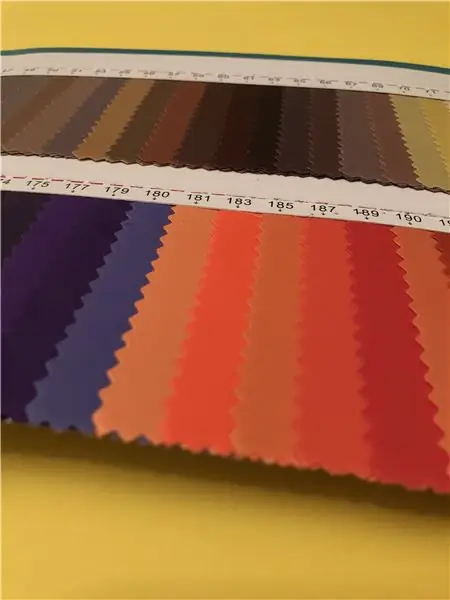
כל הגדרות שנדרשו כדי להתנתק מהכוח
התקן 2 והתחבר מחדש לחשמל
לאחר שתבצע את ההליכים לעיל, תמצא שמאגר הנתונים בזמן אמת שלך ייראה כך (אם מחובר חיישן אינדקס UV הוא לא יראה 655):
מסד הנתונים מסווג כדלקמן:
· זמן שינוי
אפשרות זו משמשת להגדרת TIMEZONE שלך שתהיה הזמן שלך (צריך לשנות כאשר תחול חיסכון באור היום) ולהגדרת SendDataTime. מומלץ לא להעלות את הנתונים מהר יותר מ -90 שניות כדי לחסוך את חיי הסוללה של DEVICE 1
אין צורך לגעת ב- CurrentDay וב- RESETDATA. כדי לאפס את כל הנתונים במסד הנתונים הזן 0 ב- RESETDATA.
· חיבור
החיבור משמש כדי לדעת את כתובת ה- IP הנוכחית שלך של DEVICE 2 ולנטר את עוצמת האות Wi -Fi של DEVICE 1. נסה לשמור על DEVICE 1 עם לפחות -75 או יותר עוצמת האות.
ניתן להשתמש ב- IPAddress ליציאת העברת ה- IP על מנת להתקין את המכשירים שלך ברשת מזג האוויר LineaMeteo. (ניתן לבצע העברת Port בנתב, אך כל נתב שונה, לכן עליך לדעת את שלך. יציאה חיצונית צריכה להיות 4600 ויציאה פנימית צריכה להיות 80, דוגמה להלן)
· לחץ
כאן מאוחסן ערך הלחץ ואפשר גם לכייל אותו על בסיס גובה פני הים. עיין בתחנת מזג אוויר קרובה או בדוק את הלחץ האטמוספרי הנוכחי על התחזית. כל מספר פירושו 1Pa
· גשם
כאן מאוחסן ערך הגשם ב -24 שעות וגם ערכים אחרים הקשורים לגשם. אתה יכול להשתמש בכל מד גשם של דלי זילוף, אז זה אומר שתצטרך לכייל כמה כל נפילה נחשבת. שנה את 'mmGoccia' כדי לשנות את ספירת ההטיה במ"מ. ברירת המחדל היא 0.2 מ"מ
· SHT1x
מידע זה מכיל את הנתונים מסדרת Sensirion SHT1x או SHT7x.
· SHT3x
זה מכיל את הנתונים מסדרת Sensirion SHT3x.
· שירותים
זה מכיל את כל השירותים הזמינים לשימוש עם תחנת מזג אוויר זו.
מזג אוויר פתוח
תוכל להגדיר חשבון משלך ב- OpenWeather לתיאור מזג האוויר במצב הנוכחי ב- DEVICE 3 (מצא את מפתחות ה- API שלי והעתק ב- API ב- Services, OpenWeather.)
סוג חצי הכדור צפון אם אתה גר בחצי הכדור הצפוני או דרומי בחצי הכדור הדרומי כדי להציג את קטע האסטרונומיה הנכון המוצג.
שפה 'en' או 'זה' משתנה מאנגלית לאיטלקית ב- DEVICE 3.
קו הרוחב והאורך להצגת תיאור תנאי מזג האוויר הנכון ב- DEVICE 3
אם מהחצי הכדור הדרומי זה יהיה מספר שלילי ב- Latitude.
דבר
צור חשבון ב- ThingSpeak ומצא את WriteAPIkey והעתק ב- myWriteAPIKey, כדי לראות את ההבדל עם גרפיקה בין סדרות SHT1x ו- SHT3x אם מחברים את 2 החיישנים או רק כדי לפקח על SHT1x
WeatherCloud
אתה יכול לקשר את תחנת מזג האוויר לרשת ענן מזג אוויר באמצעות אפשרות זו. עבור אל הגדרות במכשירים שלך ובחר 'קישור', הוא ייתן לך את המזהה והמפתח שתוכל להעתיק במסד הנתונים.
WunderGround
אתה יכול לקשר את תחנת מזג האוויר ל- WunderGround באמצעות אפשרות זו.
מצא את המזהה והמפתח במכשירים שלי והעתק אותם למסד הנתונים.
· שינה
כברירת מחדל הוא 1 אך ניתן לשנותו ל- 0 כדי להפעיל את מצב השינה. במצב שינה מד הגשם ומד הרוח לא יפעלו ולכן יש לנתק אותם מה- PCB
מצב שינה אם נעשה שימוש בסוללה יחזיק בממוצע 6 חודשים מבלי להטעין את הסוללה באמצעות הפאנל הסולארי.
· UVIndex
זה מכיל את הערך של ה- UVindex הנוכחי.
· רוח
זה מכיל את ערכי הרוח, כמו דרגות כיוון הרוח וגם מהירות הרוח והרוח. ניתן לכוונן את הקיזוז כאן, על מנת להצביע בכיוון הנכון של כיוון הרוח. 0 מעלות או 360 מעלות צריכות להיות הנקודה צפון.
שלב 6: הגדרת התצוגה של התקן 3 (עוד תמונות זמינות בגיטהוב)

ה- DEVICE 3 מופעל עם סוללה אחת בודדת 18650, הניתנת להטענה באמצעות USB כפי שמוצג בתמונה (התמונה אינה מייצגת את פרויקט הגמר אלא רק את אב הטיפוס, בתוכו יהיה עיצוב PCB מתאים) העיגול הקטן מציג את חיישן BME680.
התצוגה מתרעננת כל 20 דקות באופן אוטומטי וכל שעה לאחר חצות ועד 7 בבוקר. אך ניתן לרענן אותו באופן ידני בלחיצה על הכפתור בצד ימין של התיבה.
ברגע שהרענן זה ישנה גם את השפה שנבחרה בהגדרות באש
לאחר התקנת הסוללה בצע את אותם נהלים של DEVICE 2 כדי להתחבר ל- Wi-Fi.
שם הרשת יהיה 'LineaMeteoStazioneVisual'
הסוללה צריכה להיות טעונה מספיק לפני ההתחלה.
שלב 7: חיישנים תואמים (מידע נוסף על GITHUB)
טמפרטורה/לחות עיקריים: Sensirion מסדרת SHT3x. דיוק עיין בגיליון הנתונים של כל אחד
חיישן.
טמפרטורה/לחות שניה (ניתן להשתמש לטמפרטורת הקרקע ולחות): Sensirion מסדרות SHT1x ו- SHT7x. דיוק עיין בגיליון הנתונים של כל חיישן.
טמפרטורה, לחות, איכות אוויר בתוך הבית: BME680
לחץ: BMP180
מד גשם: כל מד גשם דלי נפילה, רזולוציה מתכווננת. כאשר החלטה מותאמת יתכן וייקח עד 3 שעות לשנות את ההגדרות במכשיר 1. זאת מכיוון שהמכשיר הולך לישון כל 3 שעות כדי לחסוך באנרגיה אם לא יתגלה גשם. כשהוא יתעורר, הוא יבדוק שוב את ההגדרות. ניתן גם לאפס ידנית על ידי לחיצה על כפתור האיפוס כפי שמוצג בתמונה לפני.
מד -מד: מד -מד של דייויס
UVIndex: SI1145
שלב 8: מפרט ולוח שמש (מידע נוסף על GITHUB במדריך)

צריכה: מכשיר 1 = 19mA בממוצע אם זמן ההעלאה הוא 90 שניות.
מכשיר 3 = 2mA בממוצע אם הוא מתעדכן תמיד באופן אוטומטי.
סוללה DEVICE 1: 3.7V 21700 סוללת ליתיום (מומלץ 5000mAh) (אוטונומיה ללא שמש 8 ימים*)
אזהרה: היזהר עם סוללת ליתיום עם טמפרטורה גבוהה (יותר מ 45C), קופסה עמידה בפני מזג אוויר צריכה להיות מוצבת בצל. יתר על כן, אם הטמפרטורה השלילית -10C מתרחשת לעיתים קרובות או שהמצב מתחת ל -0 נמשך כאשר מתרחשת טמפרטורה שלילית ארוכה או קיצונית (לדוגמה -20C), תידרש סוללה ספציפית לטמפרטורה קרה. במקרה זה יהיה צורך לשנות את הלוח עבור סוללת 18650 עמידה במזג אוויר קר -40C עם פחות קיבולת (2900mAh). אוטונומיה ללא שמש תהיה 5 ימים. *בלי שמש פירושו חושך לחלוטין, יום מעונן קל לא אומר בכלל לא אנרגיית שמש אבל זה גם לא יכול להיחשב כיום שמש.
סוללה DEVICE 3: 3.7V 18650 סוללת ליתיום (מומלץ 3000mAh) (אוטונומיה ללא טעינה 6 שבועות)
פאנל סולארי 6-20V (6V מומלץ בחום)
ואט תלוי במיקום שלך מאטלס סולארי גלובלי. עם פחות מ 1500 קוט"ש/מ"ר תחנת מזג האוויר לא יכולה לעבוד באופן אוטונומי. אם משתמשים במצב שינה פאנל סולארי קטן פחות מהמינימום יספיק. (ראה תמונה) שאל אם אתה דורש את הפורמולה לחישוב גודל לוח השמש.
אורך הכבל לסדרת SHT3x לא יעלה על 3 מ '
אורך הכבל לסדרות SHT1x ו- SHT7x לא יעלה על 10 מ '
שלב 9: איתור בעיות ומגעים
אם אחד מהמכשירים אינו פועל כצפוי, יידרש איפוס. הסר את מחבר הסוללה או הסר את הסוללה והפעל מחדש את המכשיר אם RESET אינו פועל.
עבור DEVICE 1, תמיד הניחו את הסוללה תחילה ולאחר מכן את מחבר הפאנל הסולארי.
אם DEVICE 3 מראה 100% בזמן הטעינה, זה נורמלי כרגע, מכיוון שללוח אין IC ספציפי למצב הטעינה, כך שהוא מושפע מההתנגדות הפנימית של התא.
שאלות נוספות בנוגע לבעיות אנא צרו איתי קשר.
מגעים לדיון בנושא הזמנת תחנת מזג האוויר או מקור החומר אנא שלח לי דוא ל Eugenio [email protected]
פורום הנושא של LineaMeteo: מטאו נפלא:: Stazione Meteo Completa WiFi Con ESP8266 E ESP32 E Arduino! (lineameteo.it)
מוּמלָץ:
תחנת מזג אוויר פשוטה באמצעות ESP8266 .: 6 שלבים (עם תמונות)

תחנת מזג אוויר פשוטה באמצעות ESP8266 .: במדריך זה אשתף כיצד להשתמש ב- ESP8266 כדי לקבל נתונים כמו טמפרטורה, לחץ, אקלים וכו 'ונתוני YouTube כמו מנויים & סך כל צפיות. והצג את הנתונים על צג סידורי והצג אותם על LCD. הנתונים יהיו f
תחנת מזג האוויר של NaTaLia: תחנת מזג אוויר מונעת על ידי סולארית Arduino בוצעה בדרך הנכונה: 8 שלבים (עם תמונות)

תחנת מזג האוויר של NaTaLia: תחנת מזג אוויר המופעלת באמצעות Arduino סולארית בוצעה בדרך הנכונה: לאחר שנה של הפעלה מוצלחת בשני מיקומים שונים אני משתף את תוכניות הפרויקט של תחנת מזג האוויר המונעות על ידי סולארי ומסביר כיצד היא התפתחה למערכת שיכולה לשרוד לאורך זמן. תקופות מכוח השמש. אם אתה עוקב
כיצד לבנות תחנת מזג אוויר באמצעות XinaBox ו- Ubidots באמצעות HTTP: 7 שלבים

כיצד לבנות תחנת מזג אוויר באמצעות XinaBox ו- Ubidots באמצעות HTTP: למד כיצד להכין תחנת מזג אוויר משלך ב- Ubidots, באמצעות XinaBox xChips (IP01, CW01 ו- SW01) מודול הליבה וה- Wi-Fi ESP8266 (xChip CW01) מאפשר למשתמשים לשלוח נתונים מה- xChips המודולרי של XinaBox לענן. ניתן לעקוב אחר נתונים אלה מרחוק
נר מזג אוויר - מזג אוויר וטמפרטורה במבט חטוף: 8 שלבים

נר מזג אוויר - מזג אוויר וטמפרטורה במבט חטוף: בעזרת נר קסם זה תוכל לספר את הטמפרטורה והתנאים הנוכחיים בחוץ באופן מיידי
תחנת מזג אוויר Acurite 5 in 1 באמצעות פיי פטל ו- Weewx (תחנות מזג אוויר אחרות תואמות): 5 שלבים (עם תמונות)

תחנת מזג אוויר Acurite 5 in 1 באמצעות פי פטל ו- Weewx (תחנות מזג אוויר אחרות תואמות): כשקניתי את תחנת מזג האוויר Acurite 5 in 1 רציתי להיות מסוגל לבדוק את מזג האוויר בבית שלי בזמן שהייתי בחוץ. כשהגעתי הביתה והגדרתי אותו הבנתי שאני חייב לחבר את המסך למחשב או לקנות את הרכזת החכמה שלהם
